thinkpad e430c笔记本u盘启动bios设置教程
2014-06-27 14:35:38
thinkpad e430c笔记本u盘启动bios设置怎么操作呢?今天u启动小编就教大家thinkpad e430c笔记本u盘启动bios设置的操作。
进行修改thinkpad e430c笔记本u盘启动bios设置之前,我们需要知道thinkpad e430c笔记本的bios设置启动热键:F1
1、知道thinkpad e430c笔记本的bios设置启动热键后,将u盘插入电脑usb接口上(台式机用户建议插在主机机箱后置的usb接口上)打开电脑,在出现开机画面时按F1快捷键进入thinkpad e430c笔记本bios设置界面,如下图所示:
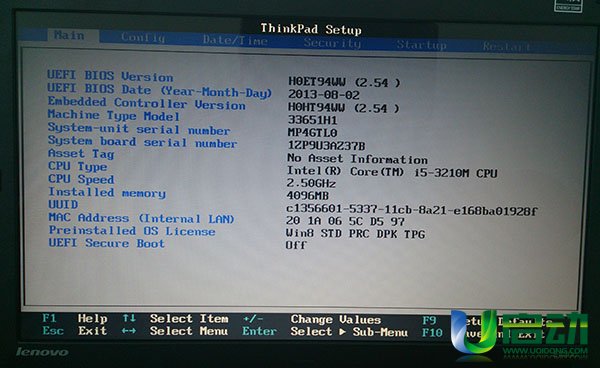
2、接着使用键盘上的左右方向键“←,→”将光标移至startup菜单,再使用上下方向键“↑,↓”将光标移至Boot,然后按回车键执行,如下图所示:
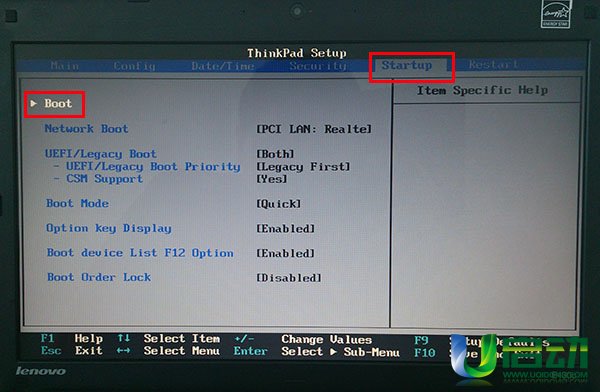
3、此时,会进入boot界面,使用上下方向键“↑,↓”将光标移至usb hdd开头u盘品牌名选项,然后使用键盘上的加号、减号键“+,-”将其移至第一的位置,如下图所示:
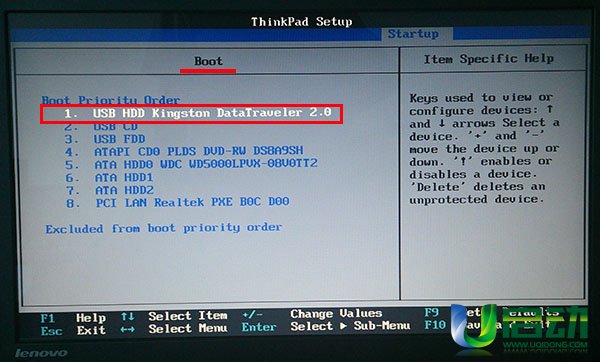
完成上面的操作后,按F10保存并退出bios设置,此时我们的thinkpad e430c笔记本u盘启动bios设置就完成了,重启电脑后就会优先选择u盘启动进入启动u盘主菜单界面,在bios中将u盘设置为第一启动项时再使用u盘启动盘装系统就可不用一键u盘启动快捷键即可进入u盘启动盘主菜单界面。
本文由U启动编辑发表。转载此文章须经U启动同意,并请附上出处(U启动)及本页链接。
原文链接:http://www.uqidong.com/szjc/1518.html
原文链接:http://www.uqidong.com/szjc/1518.html
华硕VivoBook14 2021版笔记本如何通过bios设置u盘启动
最近有位使用华硕VivoBook14 2021版笔记本的用户想要为电脑重新安装系统,但是不知道怎么设置u盘启动...
- [2022-08-08]荣耀MagicBook 15 2021 锐龙版笔记本怎么通过bios设置
- [2022-08-07]雷神911PlusR笔记本使用u启动u盘重装win7系统教程
- [2022-08-07]神舟战神ZX9-DA3DA笔记本安装win11系统教程
- [2022-08-07]华硕ProArt StudioBook笔记本如何进入bios设置u盘启动
- [2022-08-06]雷神911M创作大师笔记本安装win10系统教程
- [2022-08-06]宏碁Acer 墨舞EX214笔记本怎么通过bios设置u盘启动
- [2022-08-06]华硕 无畏360笔记本一键重装win11系统教程
U盘工具下载推荐
更多>>-
 win7系统重装软件
[2022-04-27]
win7系统重装软件
[2022-04-27]
-
 怎样用u盘做u启动系统盘
[2022-02-22]
怎样用u盘做u启动系统盘
[2022-02-22]
-
 怎么进入u盘装机系统
[2022-02-22]
怎么进入u盘装机系统
[2022-02-22]
-
 win7硬盘安装工具
[2022-02-16]
win7硬盘安装工具
[2022-02-16]
Copyright © 2010-2016 www.uqidong.com u启动 版权所有 辽ICP备2023008409号 意见建议:service@uqidong.com
 神舟战神Z8-DA7NT笔记本重装win10系
神舟战神Z8-DA7NT笔记本重装win10系
 华硕VivoBook14 2021版笔记本如何通过
华硕VivoBook14 2021版笔记本如何通过
 win7pe启动盘制作软件
win7pe启动盘制作软件
 u启动win 8pe系统维护工具箱_6.3免费
u启动win 8pe系统维护工具箱_6.3免费
 荣耀MagicBook 15 2021 锐龙版笔记本怎
荣耀MagicBook 15 2021 锐龙版笔记本怎
 win10怎么安装视频教学
win10怎么安装视频教学
 u启动u盘启动安装原版win8系统视频
u启动u盘启动安装原版win8系统视频
 win11系统如何初始化电脑
win11系统如何初始化电脑
 win11系统怎么删除pin码
win11系统怎么删除pin码

 联想win8改win7bios设置方法
联想win8改win7bios设置方法
 技嘉uefi bios如何设置ahci模式
技嘉uefi bios如何设置ahci模式
 惠普电脑uefi不识别u盘怎么办
惠普电脑uefi不识别u盘怎么办
 win8改win7如何设置bios
win8改win7如何设置bios
 bios没有usb启动项如何是好
bios没有usb启动项如何是好
 详析bios设置显存操作过程
详析bios设置显存操作过程
 修改bios让电脑待机不死机
修改bios让电脑待机不死机